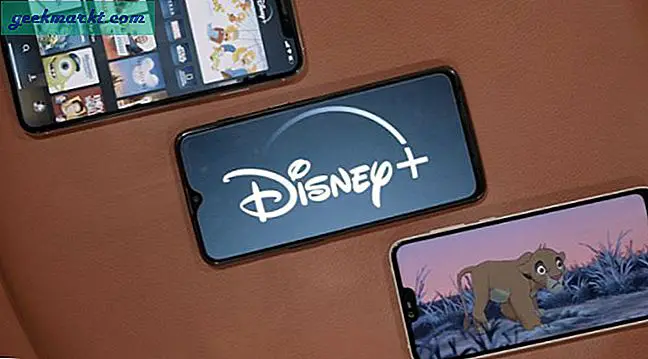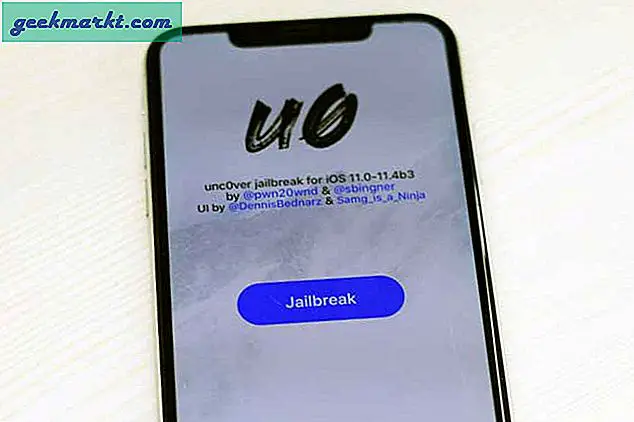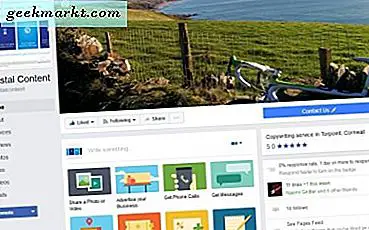Den gamle skolen for å gjøre en "PrtSc" på Windows 10 fungerer på låseskjermen, men fungerer ikke på innloggingsskjermen av sikkerhetsmessige årsaker. På samme måte fungerer det ikke å legge til klippeverktøyet i "Enkel tilgang" i den nye Windows 10. Så, hvordan tar du et skjermbilde av påloggingsskjermen på Windows 10? Heldigvis er det en enkel måte å omgå dette problemet med Windows “Snip & Sketch”Verktøy. La oss se hvordan.
Skjermbilde Innloggingsskjerm i Windows 10
For å komme i gang bruker vi
‘Snip & Sketch’ verktøy. For det ukjente er det et alt-i-ett-markerings- og skjermbildeverktøy omtrent som snippeverktøyet. Men til slutt vil Snip & Sketch erstatte Snipping Tool.
I likhet med snippeverktøyet er ikke selv snip & skisseverktøyet tilgjengelig på påloggingsskjermen. Så det er ingen direkte måte å ta et skjermbilde av påloggingsskjermen. Imidlertid kan vi sette en 3-sekunders timer på Snip & Sketch. I mellomtiden, gå tilbake til påloggingsskjermen, og når skjermbildet utløses, er du på påloggingsskjermen.
Før vi begynner, må du sørge for at du ikke har avinstallert “Snip & Sketch” -verktøyet fra Windows 10-maskinen din. I tilfelle du har det, kan du enkelt installere Snip & Sketch-appen fra Microsoft Store.
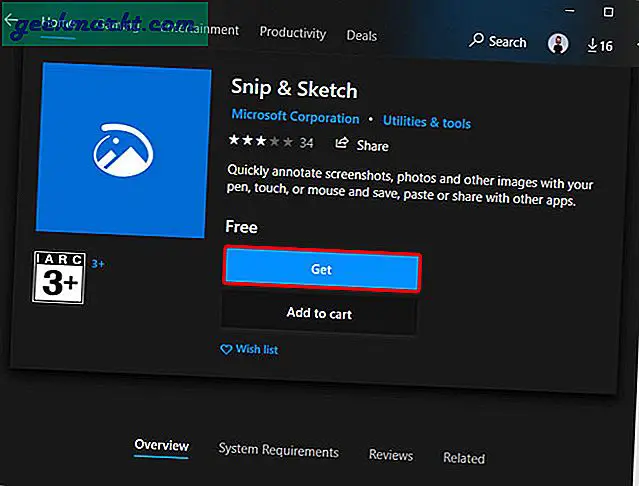
1. Gå over til Startmeny og skriv “Snip & Sketch”. På høyre side vil du ha et alternativ som heter “Nytt Snip på 3 sekunder”Under raske alternativer. Klikk på den.
Hvis du føler det, trenger du kanskje mye mer tid, velg "New Snip in 10 seconds".
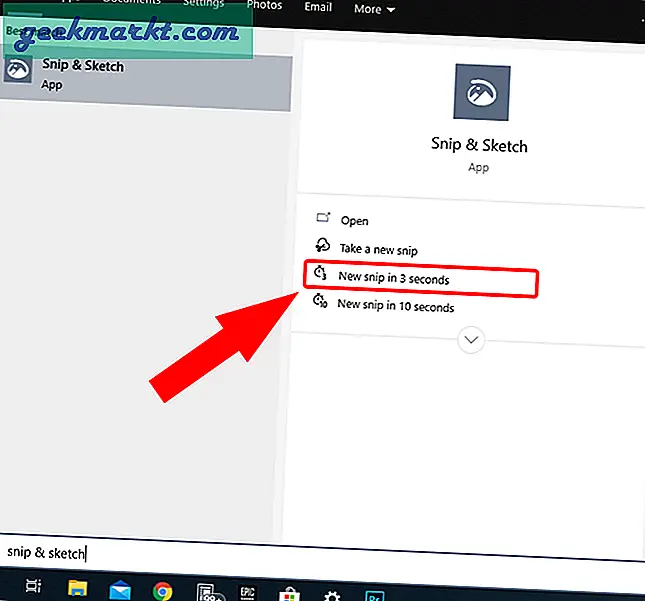
2. Neste, raskt slå “Vinn + L” for å låse Windows-bærbar PC.
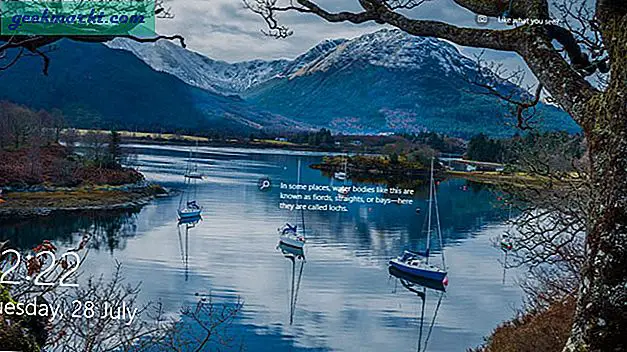
3. Sveip deretter opp på låseskjermen for å gå til påloggingsskjermen. Dette er skjermen vi vil ta et skjermbilde. Vent derfor til du ser skjermdumpanimasjonen. Dette indikerer at skjermklippet vi startet har utløst.
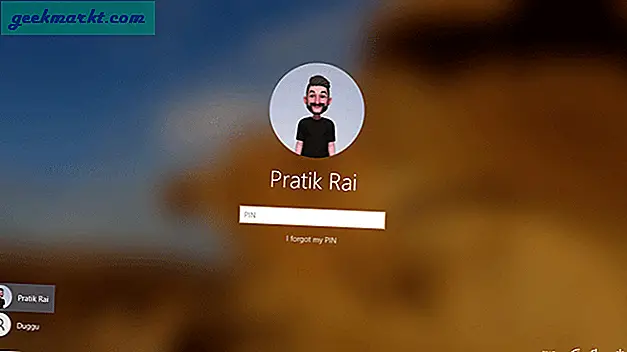
Lese:Hvordan lage et vannmerke uten Photoshop
3. Når du ser skjermdumpanimasjonen, logger du deg på Windows-datamaskinen din ved å skrive inn påloggingspassordet, og du får ‘Snip & Sketch’ på skrivebordet med forhåndsvisning av innloggingsskjermbildet. Klikk på "Full skjerm" ikonet øverst for å ta et riktig skjermbilde.
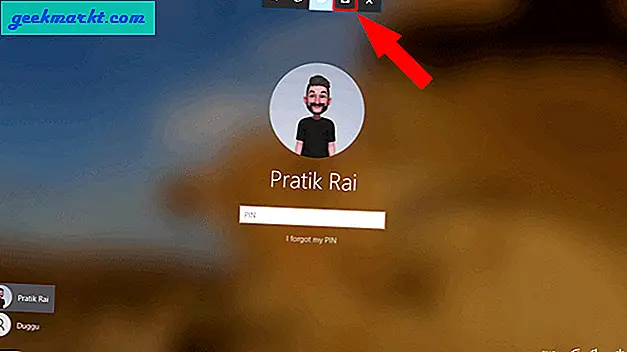
Deretter kan du enten kopiere og lime inn skjermbildet eller lagre det som en PNG.

Avsluttende ord
Den samme metoden kan også gjøres med klippeverktøyet. Imidlertid, i motsetning til Snip & Sketch, er ikke prosessen rett fram. Videre er Snipping Tool snart utfaset, og det er derfor bedre du hopper skipet nå.
For mer problemer eller bekymringer, gi meg beskjed i kommentarene nedenfor.
Les også:8 måter å ta skjermbilder på Windows